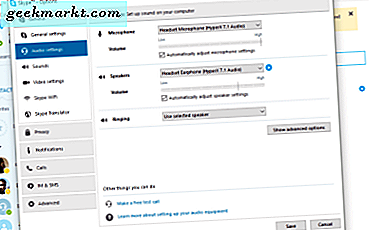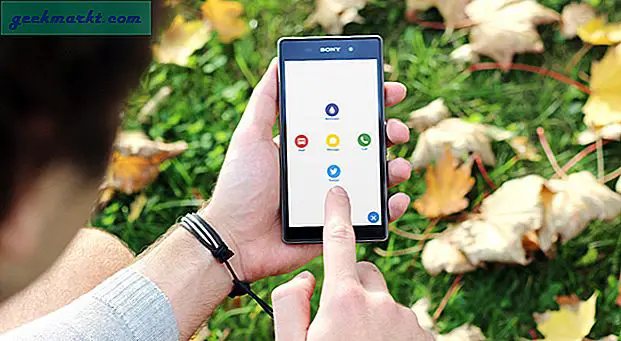IPTV, anders Internet Protocol Television, kunt u gestreamde live tv-content bekijken met mediacenter-software. IPTV biedt tv-inhoud via internetprotocol in plaats van de meer traditionele indelingen. Kodi is een van de beste mediacentra voor Windows en andere platforms die IPTV-streaming hebben omarmd zodat u gestreamde tv kunt bekijken met de software zonder dat u extra hardware nodig hebt, zoals een tv-tuner.
Er zijn talloze IPTV-invoegtoepassingen voor Kodi waarmee u verschillende kanalen kunt bekijken. Navi-X, oCloud, UKTV, Kodi Live en Ultimate IPTV zijn enkele van de meer opvallende IPTV-invoegtoepassingen voor het mediacentrum die inhoud van webbronnen schrapen. U moet dus een van die add-ons of andere alternatieven installeren om IPTV in Kodi in te schakelen. Op deze manier kunt u Ultimate IPTV toevoegen aan Kodi 17.1, die een uitgebreide verzameling kanalen naar de software brengt. Merk op dat Tech Junkie niet instemt met het streamen van exclusieve of auteursrechtelijk beschermde media-inhoud.
Allereerst moet u add-ons configureren voor onbekende bronnen in Kodi 17.1. Klik op het tandwielpictogram boven in de zijbalk van Kodi en selecteer Systeeminstellingen om meer opties te openen. Vervolgens kunt u add-ons selecteren in de linkerzijbalk, die een instelling voor onbekende bronnen bevat . Klik op Onbekende bronnen en druk op de knop Ja om de selectie te bevestigen.
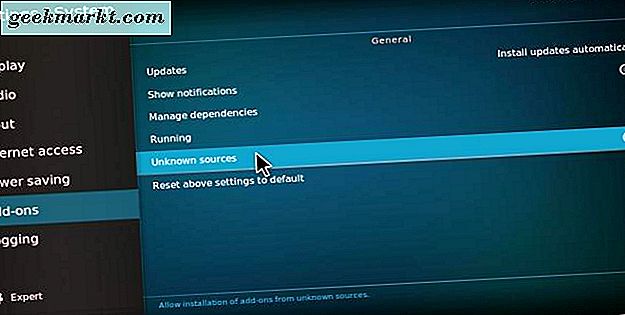
Voeg de Fusion Repository toe aan Kodi
Je hebt de Fusion Repository nodig om Ultimate IPTV aan Kodi toe te voegen. Als u dat nog niet hebt geïnstalleerd, klikt u op het tandwielpictogram boven aan de zijbalk op het startscherm en selecteert u Bestandsbeheer . Selecteer vervolgens Bron toevoegen om het venster Bestandsbron toevoegen te openen in de foto direct hieronder.

Klik en voer ' http://fusion.tvaddons.ag ' in het tekstvak in en druk op de knop OK om te bevestigen. Voer vervolgens 'Fusion' in als de titel van de mediabron. Druk op OK om de bron toe te voegen en terug te keren naar het startscherm van Kodi. Deze Tech Junkie-gids vertelt je ook hoe je Fusion installeert in Kodi Jarvis.
Voeg Ultimate IPTV toe aan Kodi
Selecteer Add-ons in de zijbalk en klik op het vakje links bovenaan om de add-onbrowser te openen. Vervolgens kunt u vanuit Zip-bestand op Installeren klikken en Fusion selecteren, inclusief de directory Kodi-repos . Selecteer Kodi-repos > Engels om een lijst met ritsen te openen, zoals hieronder. Selecteer repository.ultimate-1.0.0.zip vanaf daar en druk op de knop OK . Een door Add-on ingeschakelde melding verschijnt rechtsboven in het venster van Kodi.
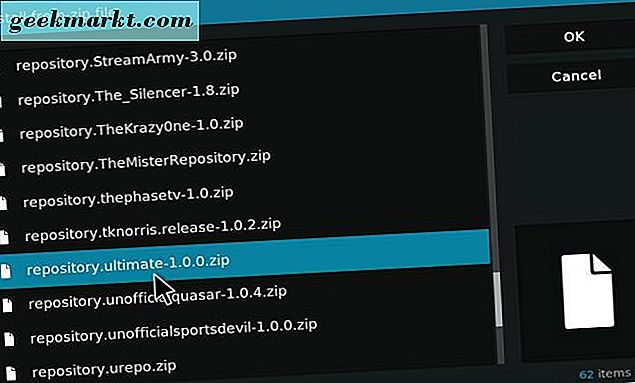
Keer terug naar het startscherm, klik op Add-ons en het vakje bovenaan de invoegtoepassing zijbalk zoals eerder. Selecteer Installeren uit repository en klik op Ultimate repo > Video-invoegtoepassingen om de add-onlijst te openen in de onderstaande snapshot, waaronder Ultimate IPTV en f4mTester. Klik op Ultimate IPTV en druk vervolgens op de knop Installeren om het toe te voegen aan Kodi. Een door Add-on geïnstalleerde melding verschijnt dan in de rechterbovenhoek van Kodi.
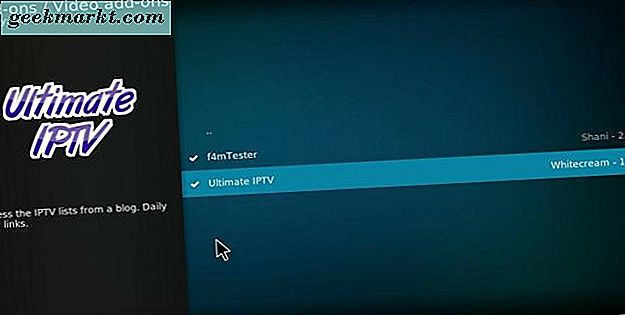
Om het beste uit Ultimate IPTV te halen, moet u ook Tester F4M aan Kodi toevoegen. Dat is een van de video-add-ons die wordt meegeleverd met de Ultimate IPTV-repository. U kunt dus ook f4MTester selecteren in de bovenstaande lijst met video- extensies en op de knop Installeren klikken
De ultieme IPTV add-on-instellingen
Nu staat Ultimate IPTV op je Kodi-startscherm. Klik op Add-ons in de zijbalk aan de linkerkant en selecteer Ultimate IPTV om de add-on te openen zoals in de onderstaande afbeelding. Dat omvat verschillende kanaalcategorieën waaruit u kunt kiezen. De add-on heeft duizenden kanalen uit het VK, de VS en andere landen.
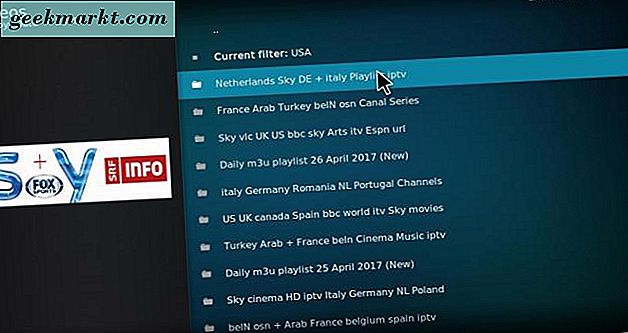
Voordat je kanalen opent, bekijk je enkele van de configuratie-opties van de add-on. Verplaats de cursor links van het venster van Kodi om een zijbalk te openen waaruit u Add-on-instellingen kunt selecteren. Dat zal de onderstaande instellingen openen die een Set standaard afspeeloptie bevatten waarmee u het afspelen kunt configureren.
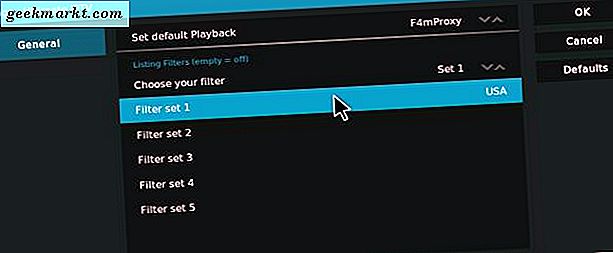
De Ultimate IPTV-instellingen bevatten ook filters om kanalen mee te filteren. U kunt bijvoorbeeld een filter instellen om meer specifiek Engelse of Amerikaanse kanaalstreams te retourneren. Als u een Amerikaans of Brits filter wilt toevoegen, klikt u op Set 1 filteren en geeft u 'UK' of 'VS' op. Klik op Kies je filter en selecteer daar Set 1 vanaf daar. Druk op OK om de nieuwe instellingen te bevestigen. Selecteer vervolgens een kanaalcategorie om de lijst met kanalen te openen zoals wordt weergegeven in de onderstaande snapshot. Aangezien een filter uit de VS is geselecteerd, bevat die lijst alleen Amerikaanse kanalen.
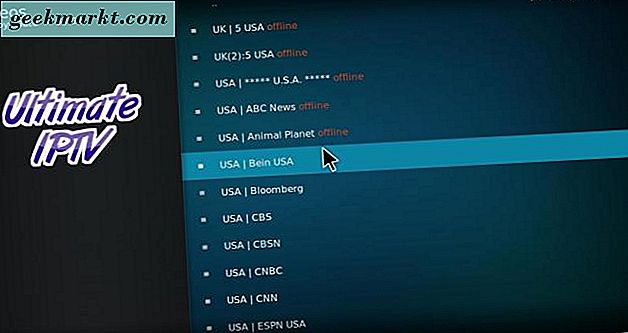
De Tester F4M-invoegtoepassing die bij de Ultimate IPTV-repository is geleverd, heeft ook kanaalstreams. Dus het is de moeite waard om dat ook te bekijken. Klik op Add-ons in de zijbalk van Kodi en selecteer f4mTester om de onderstaande add-on te openen, die een aantal kanalen bevat om in het mediacenter af te spelen.
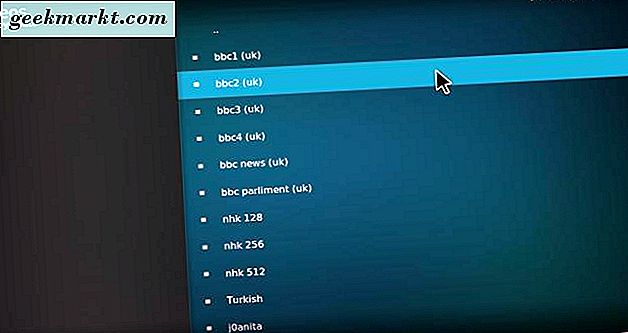
Ultimate IPTV heeft duizenden kanalen, maar u kunt niet van hen verwachten dat ze allemaal werken. Dat is vooral het geval als je een langzamere verbinding hebt. De streams hebben ook een behoorlijk goede beeldkwaliteit, maar ze kunnen nog steeds bufferen of down gaan. Toch is het nog steeds een voldoende goede IPTV-streaming-add-on. Dit Tech Junkie-artikel bevat ook meer informatie over enkele van de beste streaming add-ons van Kodi.